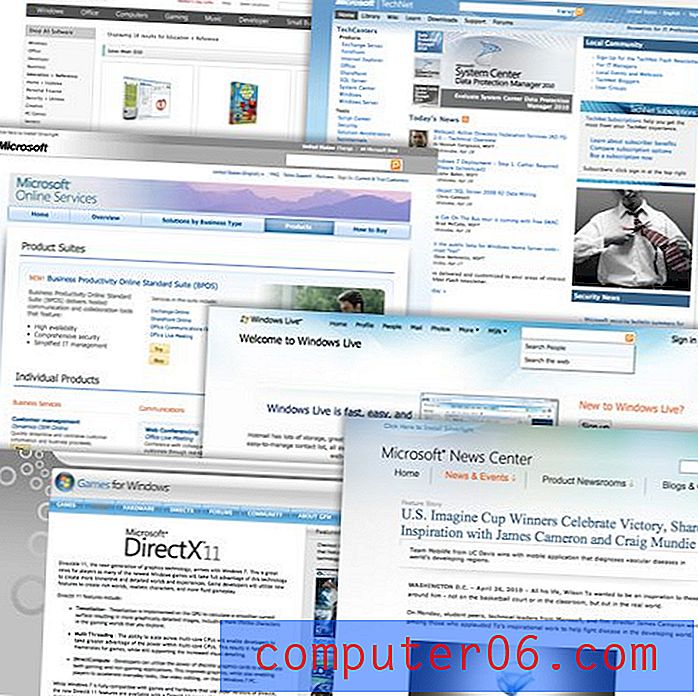Como imprimir a última página primeiro no Word 2013
Os documentos do Microsoft Word geralmente são mais fáceis de imprimir do que as planilhas do Excel, mas existem pequenas frustrações que podem surgir no Word, mesmo quando você já tomou medidas para tornar sua tarefa de impressão um pouco mais simples. Esse problema pode ser ainda pior ao lidar com documentos grandes.
Um problema que você pode encontrar é que seu documento parece ter sido impresso ao contrário. Alguns modelos de impressora imprimirão páginas com o conteúdo da página voltado para cima, ou seja, a primeira página impressa estará na parte inferior da pilha. Se o Word começar a imprimir um documento da primeira página, isso significa que o trabalho de impressão concluído será invertido. Felizmente, existe uma configuração no Word 2013 que permite imprimir a última página primeiro, o que pode evitar que você precise corrigir manualmente a ordem do seu documento impresso.
Posso reverter a ordem em que meu documento é impresso no Word 2013?
As etapas deste artigo mudarão a impressão dos documentos do Word. Se você não fez nenhum ajuste no Word ou na sua impressora, provavelmente imprimirá a primeira página do documento e continuará até a última página. Dependendo de como a impressora funciona, isso pode realmente deixá-lo com um documento para trás. Ao seguir as etapas abaixo para reverter a ordem de impressão no Word 2013, você evitará a frustração ou recorrerá manualmente às páginas do documento.
Etapa 1: Abra o Word 2013.
Etapa 2: Clique na guia Arquivo no canto superior esquerdo da janela.

Etapa 3: Clique em Opções na coluna esquerda da janela do Word 2013.
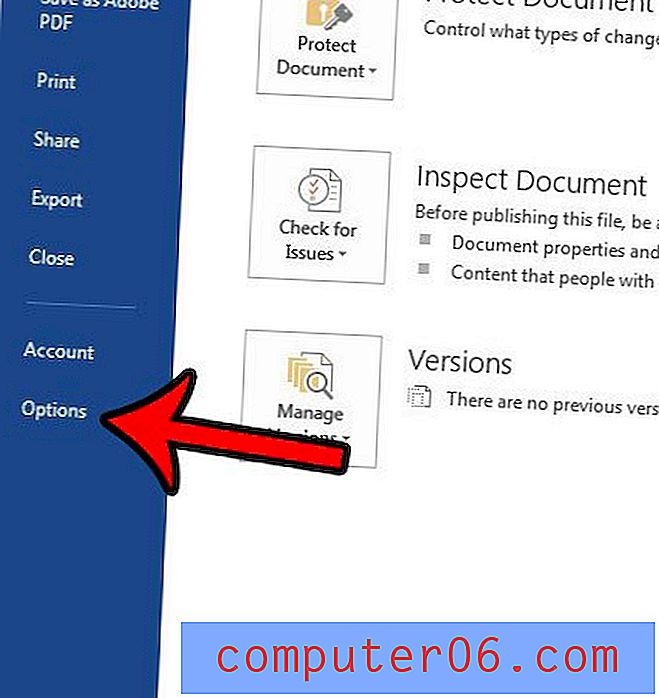
Etapa 3: clique na guia Avançado na coluna esquerda da janela Opções do Word .
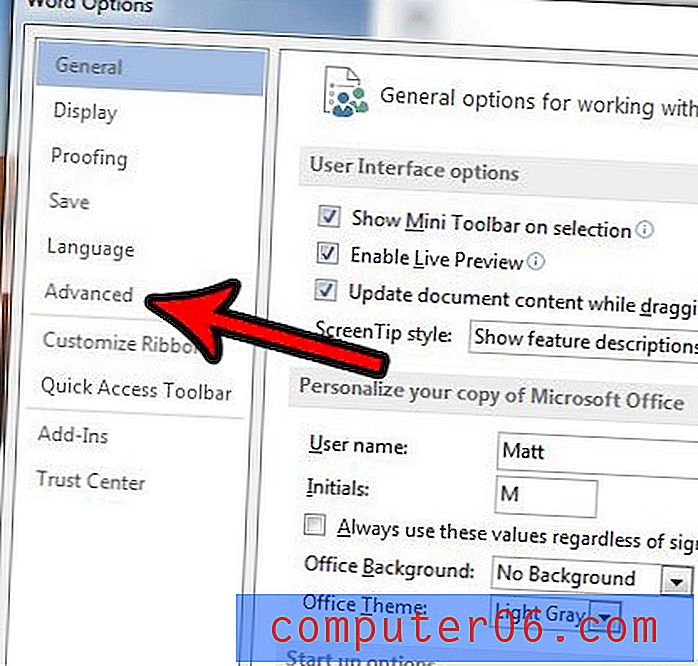
Etapa 4: role até a seção Imprimir na parte inferior do menu e marque a caixa à esquerda de Imprimir páginas na ordem inversa .
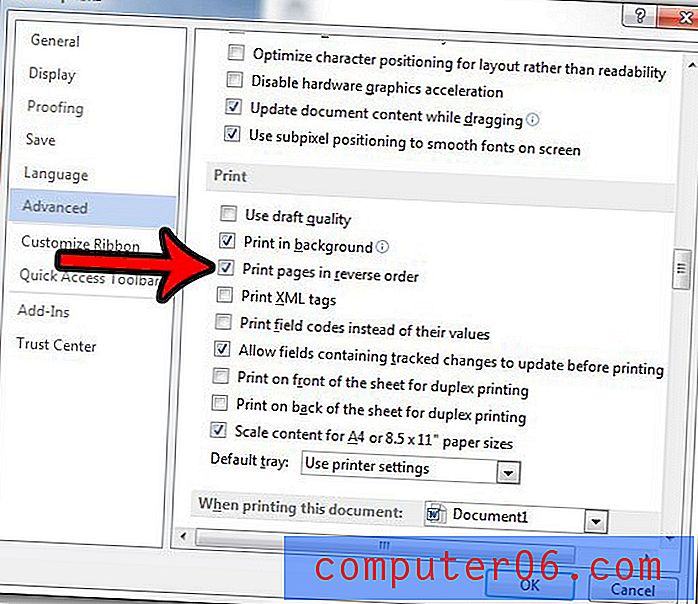
Etapa 5: clique no botão OK para salvar suas alterações e fechar a janela.
Observe que essas alterações afetarão a maneira como todos os seus documentos são impressos no Word 2013.
Você está criando um documento com uma lista? Saiba como adicionar uma marca de seleção no Word 2013 se desejar indicar que um item ou tarefa nessa lista foi concluído.